小编近期注意到有不少朋友对win10系统情有独钟,而小编最近也在密切关注这一领域。部分网友反馈说遇到了win10开机时黑屏且只有鼠标光标的情况,那么遇到这种情况该如何处理呢?在今天的分享中,小编就为大家整理了一些win10开机黑屏的解决方案,绝大部分情况下这些方法能够有效解决问题,若仍有特殊情况无法解决,可以尝试重装系统。接下来,让我们一起看看win10开机黑屏仅显示鼠标的解决办法吧!
小编今天自己也碰到了win10开机黑屏只有鼠标的问题,折腾了半天才搞定,深知这种困扰会给用户带来不便。所以,特地为大家整理了一份详细的解决步骤,希望能帮到有同样问题的朋友。如果大家学会了,记得分享给身边的人哦!
win10开机黑屏只有鼠标解决方法:
1、今天开机时,发现电脑屏幕一片漆黑,桌面上没有显示任何内容,只看到一个鼠标光标(白色箭头)。
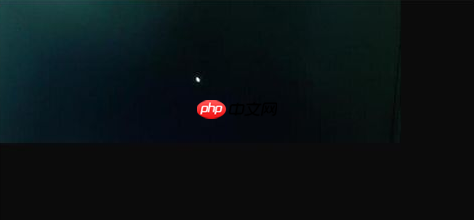
2、首先按住键盘上的Ctrl+Alt+Del组合键,然后点击“任务管理器”;

3、接着在弹出的任务管理器界面,点击顶部的【文件】选项,在菜单栏中选择“运行新任务”,输入:Explorer.exe,并勾选“以系统管理权限创建此任务”,最后点击【确定】,这样桌面图标通常就能恢复正常了。
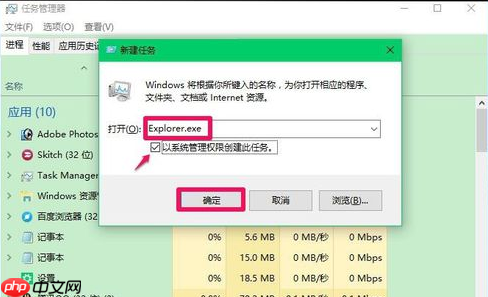
4、随后在桌面左下角的搜索框里输入regedit指令,点击【运行】按钮,打开注册表编辑器;
5、定位到注册表路径:HKEY_Local_MACHINE\Software\Microsoft\Windows NT\CurrentVersion\Winlogon
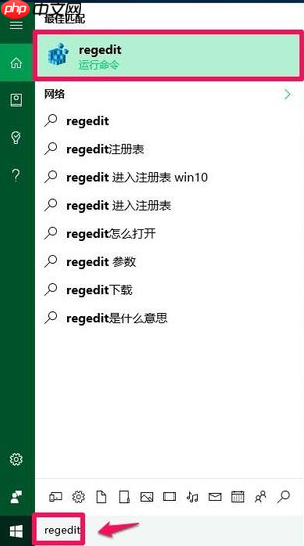
6、接着在注册表编辑器窗口内,依次展开:HKEY_Local_MACHINE\Software\Microsoft;
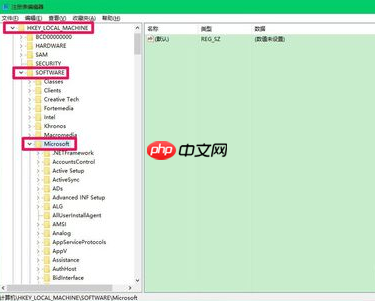
7、继续在Microsoft的子项中依次展开:Windows NT\CurrentVersion;
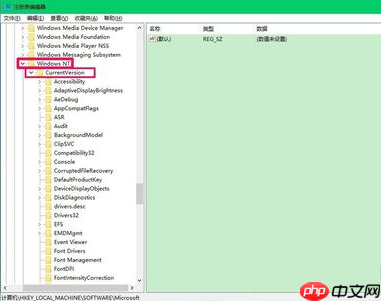
8、在CurrentVersion的分支下找到:Winlogon,用鼠标左键点击它;
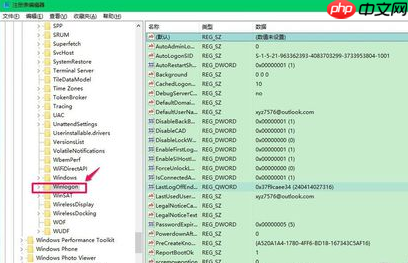
9、在Winlogon对应的右侧区域,找到Shell条目,左键双击Shell,检查其数值数据是否为:explorer.exe。如果不是explorer.exe,则将其修改为explorer.exe(如果有其他字符,请一并清除),完成后点击【确定】。
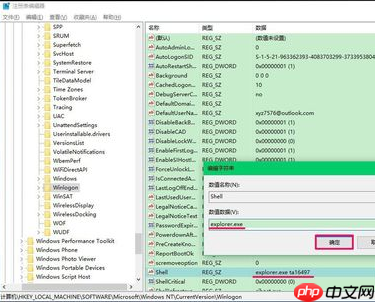
10、最后点击注册表编辑器左上方的【文件】菜单,在下拉列表中选择【退出】,关闭注册表编辑器。
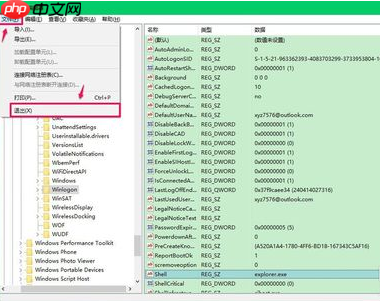
完成以上步骤后,电脑开机时再也不会出现黑屏且只有鼠标的问题了。大家学会了吗?

Windows激活工具是正版认证的激活工具,永久激活,一键解决windows许可证即将过期。可激活win7系统、win8.1系统、win10系统、win11系统。下载后先看完视频激活教程,再进行操作,100%激活成功。

Copyright 2014-2025 https://www.php.cn/ All Rights Reserved | php.cn | 湘ICP备2023035733号